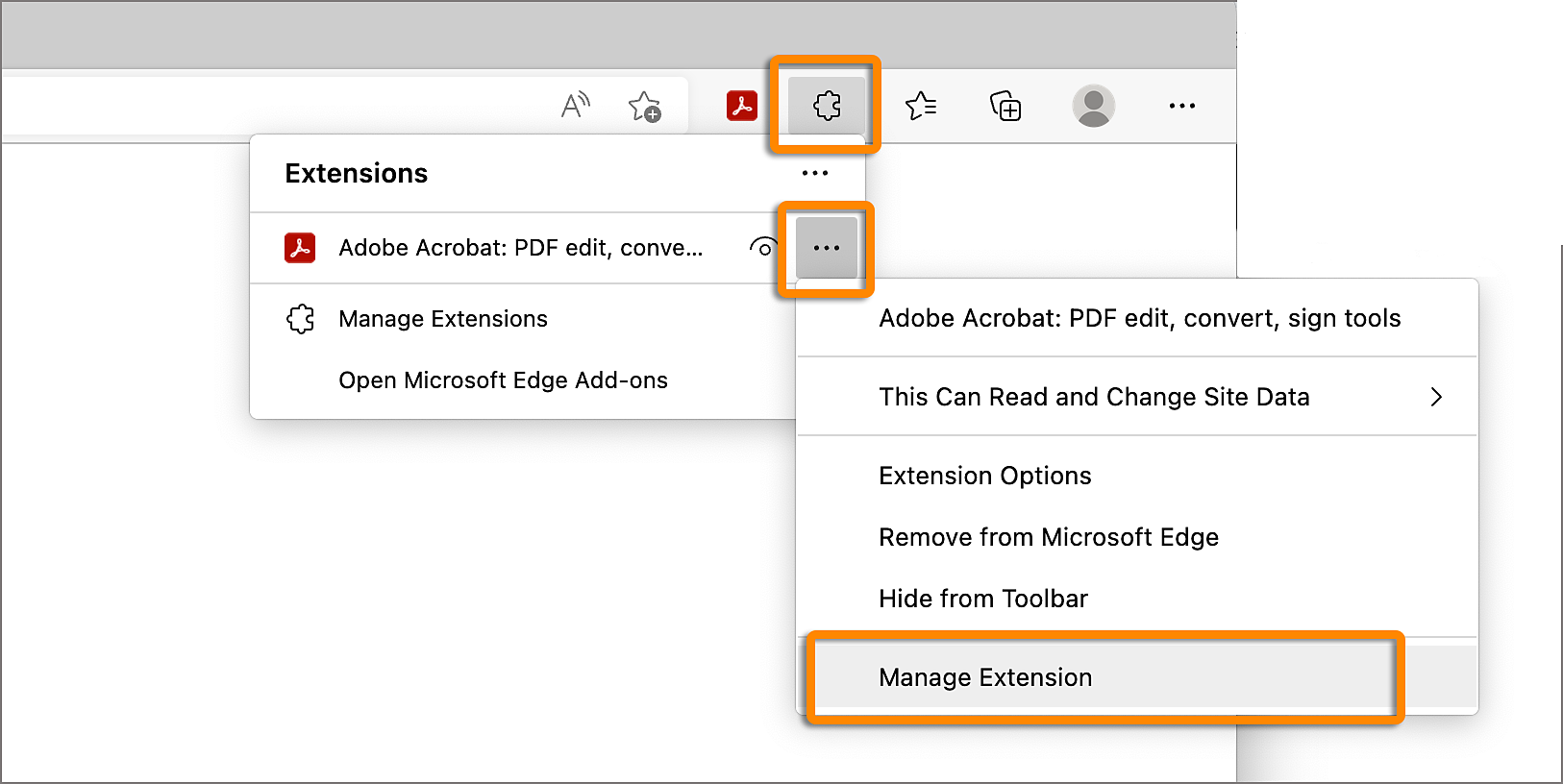Запустіть браузер Microsoft® Edge. У меню «Розширення» (значок головоломки) виберіть меню «Параметри» ( . . . ) для Adobe Acrobat, а потім виберіть Керування розширенням.
Або ж уведіть адресу edge://extensions/ в адресному рядку Edge і натисніть клавішу Enter.